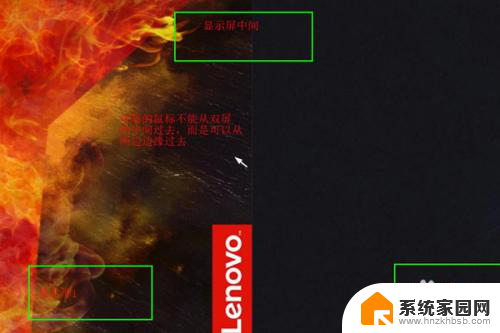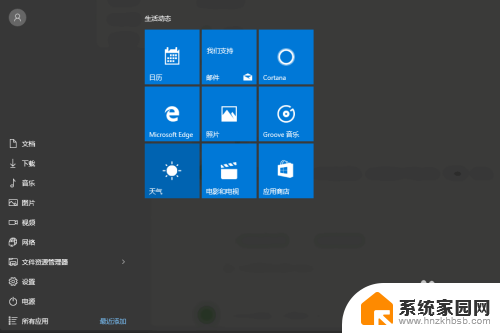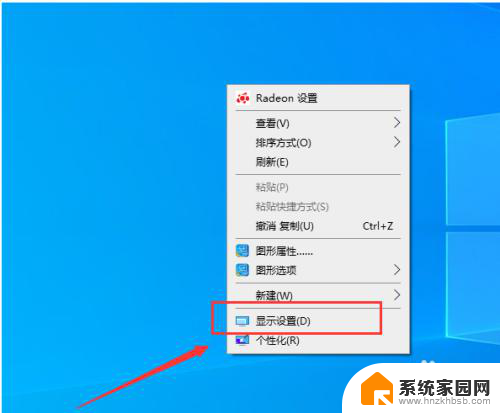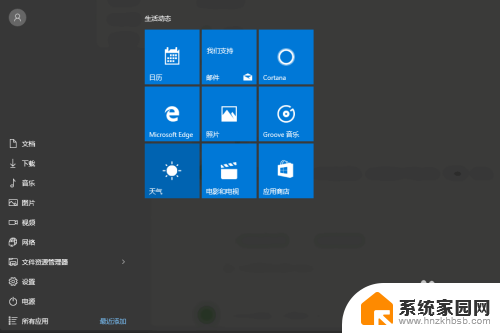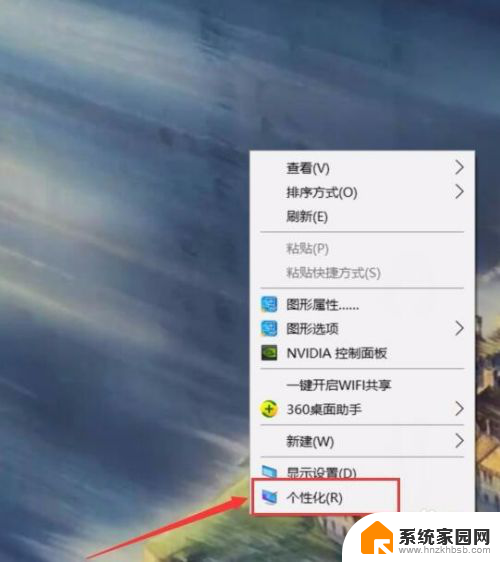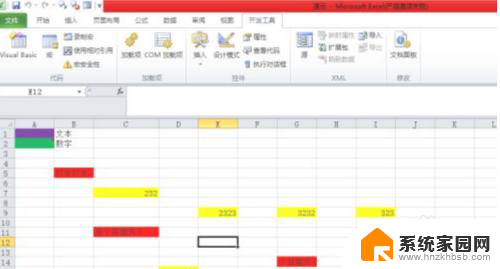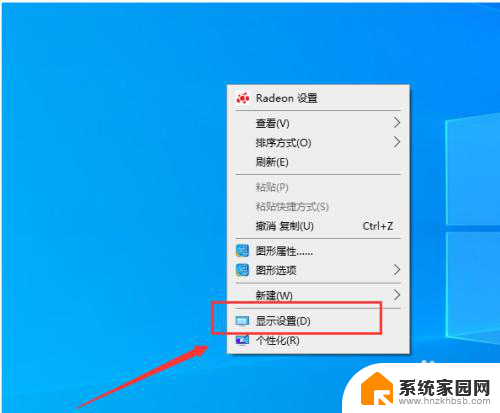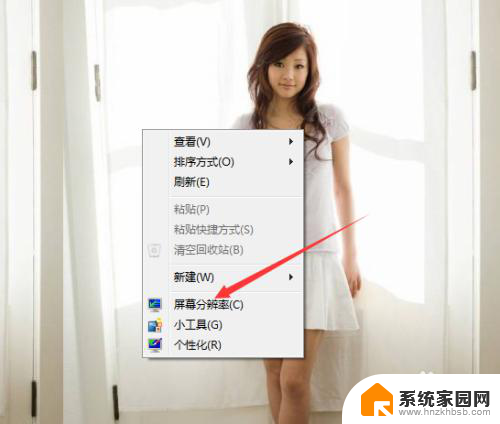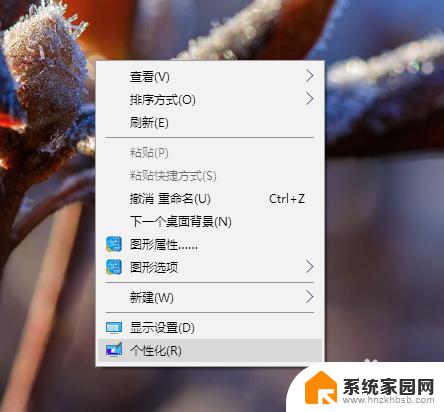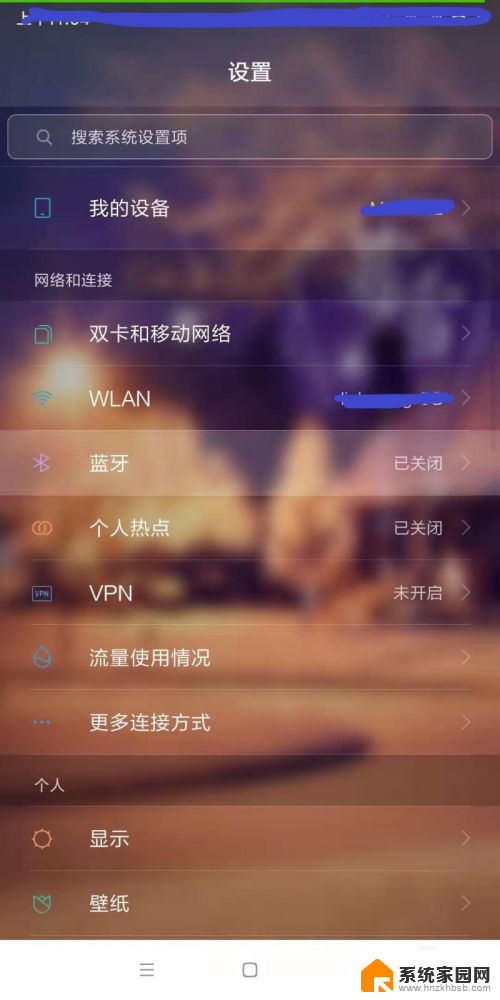双屏第二个屏幕很模糊 如何设置电脑双屏显示
双屏第二个屏幕很模糊,在当今数字化时代,电脑已成为我们日常生活中必不可少的工具之一,而随着工作和娱乐需求的增加,许多人开始使用双屏显示来提升工作效率和视觉体验。有时我们可能会遇到一个令人烦恼的问题:双屏的第二个屏幕模糊不清。这个问题不仅影响了我们的使用体验,也可能影响到我们的工作效率。如何设置电脑双屏显示以解决这个问题呢?在本文中我们将探讨一些解决方法,帮助您解决双屏显示模糊的困扰。
方法如下:
1.首先要准备1根VGA线,1根DVI线。显示器必须有一台支持DVI接口,另一个VGA接口就行,我们可以看主机箱后边显卡的插孔,有DVI和VGA接口,这是实现双屏显示的硬件条件,如图两个接口:

2.把准备好的两个线,分别对应DVI和VGA接口插进去,线的两边都有两个固定的螺丝,一定要拧紧了,要不会松动脱落,如图:

3.然后用DVI线的一头接入主显示器,用VGA的一头接入第二个显示器,同样插线的接口处要用螺丝固定好,如图两个显示器的接口。


4.硬件接好之后,我们来调节一下系统的设置,在空白桌面上右击,在弹出的右键菜单选择屏幕分辨率
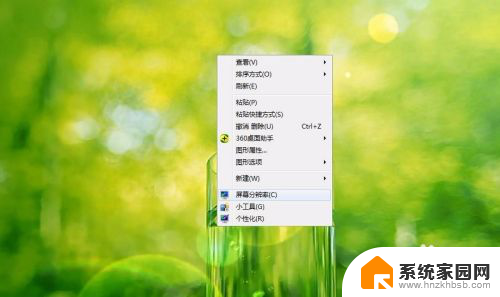
5.在弹出的屏幕分辨率设置窗口,可以在显示器的选项那里看到两个显示器。在多显示器的选项那里选择扩展这些显示,然后点击确定,如图:
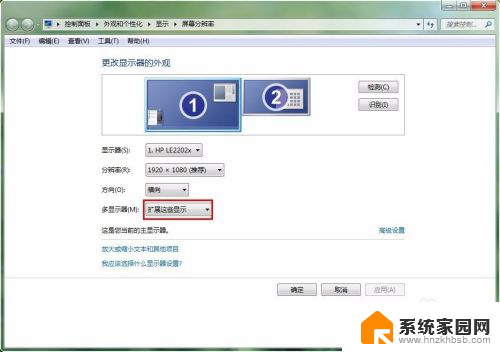
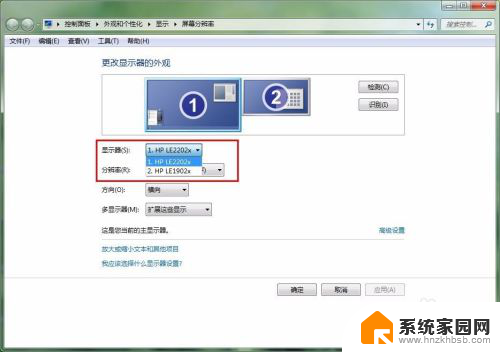
6.这样我们的双屏显示就成功了,主显示器显示桌面的主要内容。第二个显示器就显示桌面,意思也是把主显示器的桌面扩展给了第二个显示器,结合起来就相当于一个大显示器。用一个打开的文件夹放在两个屏幕中间,可以发现各显示一半。


以上就是双屏第二个屏幕很模糊的解决方法,希望对遇到这种情况的用户有所帮助。